ルーター設定
LAN側IPアドレスを変更する
本製品のLAN側IPアドレスを変更します。
本製品を複数ご利用いただく場合や、他にルーターなどがある場合に、IPアドレスが重複しないように変更します。
- 1. 設定画面の「トップ」画面で[詳細設定]をクリックします。
- ※ 設定画面へのログイン方法については、「設定画面へログインする」をご覧ください。
- 2. 「Home」画面で【LAN設定】タブをクリックすると、次のような画面が表示されますので、以下の手順に従い設定を行います。
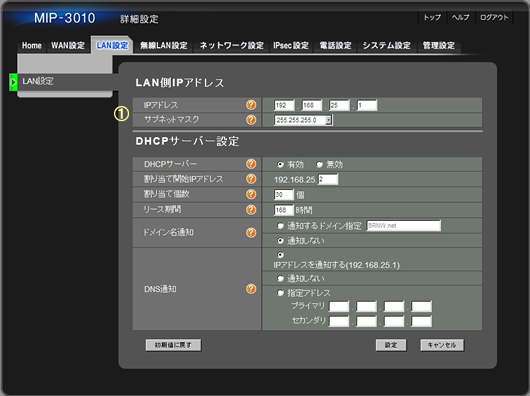
| No. | 設定項目 | 設定 要否 |
設定値 | 説明 |
|---|---|---|---|---|
| 1 | IPアドレス | ○ | (数値入力) | 任意の数値を入力します。 同じネットワーク内にある複数の本製品やルーターで、IPアドレスが重複しないように入力します。 |
| サブネットマスク | ○ | (選択) | IPアドレスに関連付いたサブネットマスクを選択します。 |
- ※ 表中の○印の項目は、設定が必要です。
-
3.
No.1の設定が完了したら、[設定]ボタンをクリックします。
本製品が自動的に再起動しますので、再度設定画面にログインし、変更されたことを確認します。
- ※ LAN側IPアドレスが変更されているため、ブラウザーのアドレスバーには「http://(変更後のIPアドレス)」と入力し設定画面を表示してください。
以上でLAN側IPアドレスの変更は完了です。
続いて、DHCPサーバーの設定をする場合は、下記の「DHCPサーバーとして使用する」をご覧ください。
DHCPサーバーとして使用する
本製品のDHCPサーバー機能を設定します。
DHCPサーバー機能を利用することで、本製品に接続要求した機器に対して、ネットワークへ接続するために必要なIPアドレスなどの情報を自動的に割り当てることが可能になります。
無線LANで接続した場合も同様に、IPアドレスが割り当てられます。
- 1. 設定画面の「トップ」画面で[詳細設定]をクリックします。
- ※ 設定画面へのログイン方法については、「設定画面へログインする」をご覧ください。
- 2. 「Home」画面で【LAN設定】タブをクリックすると、次のような画面が表示されますので、以下の手順に従い設定を行います。
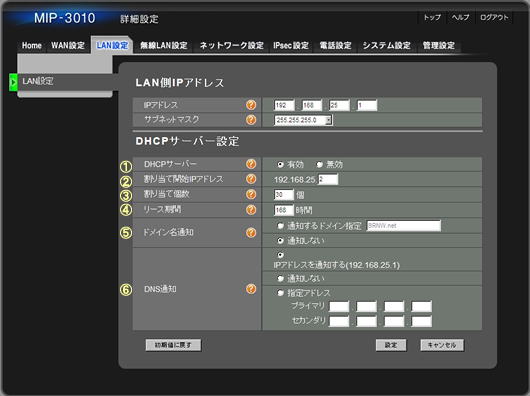
| No. | 設定項目 | 設定 要否 |
設定値 | 説明 |
|---|---|---|---|---|
| 1 | DHCPサーバー | ○ | 有効 | "有効"を選択します。 |
| 2 | 割り当て開始IPアドレス | ○ | 2 | "2"と入力します。 開始IPアドレスを変えたい場合のみ変更します。 |
| 3 | 割り当て個数 | ○ | 30 | "30"と入力します。 割り当て可能な個数(台数)を増減させたい場合のみ変更します。 |
| 4 | リース期間 | ○ | 168 | "168"と入力します。 設定した時間で定期的にIPアドレスを再割り当てすることで、必要最小限のIPアドレスで運用が可能となります。 |
| 5 | ドメイン名通知 | ○ | 通知しない | "通知しない"を選択します。 DHCPクライアントにIPアドレスを割り当てる際に、指定したドメイン名を通知したい場合は、"通知するドメイン指定"を選択し任意の文字列を入力します。 |
| 6 | DNS通知 | ○ | IPアドレスを通知する | "IPアドレスを通知する"を選択します。 DHCPクライアントにIPアドレスを割り当てる際に、DNSサーバーのアドレスを通知しない場合は"通知しない"を、指定したアドレスを通知したい場合は"指定アドレス"を選択し任意の数値を入力します。 |
- ※ 表中の○印の項目は、設定が必要です。
- 3. No.1~6の設定が完了したら、[設定]ボタンをクリックします。
以上でDHCPサーバーの設定は完了です。
ご利用中のお客様へ(サポート)
-
ユーザー登録
ご登録された方に、お使いの製品に関する各種サービス情報をお届けします。
-
マニュアル
取扱説明書やかんたん設置ガイドなどのダウンロードのご案内。
-
サポート(Q&A、ダウンロード等)
ご購入後のよくあるご質問や、ドライバーのダウンロード、最新情報など。
-
修理サービスのご案内
故障した時の修理についてのご案内です。





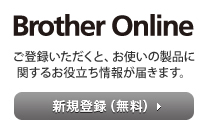

 Facebook
Facebook X
X LINE
LINE